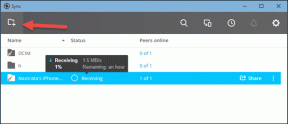Cum să remediați releul privat iCloud care nu funcționează - TechCult
Miscellanea / / July 14, 2023
Releul privat iCloud de pe iPhone este o caracteristică utilă care vă protejează confidențialitatea online prin ascunderea adresei IP și a ceea ce faceți online. Se asigură că nimeni nu vă poate urmări activitățile online. Cu toate acestea, dacă nu funcționează corect, poate fi îngrijorător. Din fericire, acest articol vă va ghida despre cum să remediați problema iCloud Private Relay care nu funcționează și să îl faceți din nou să funcționeze corect.
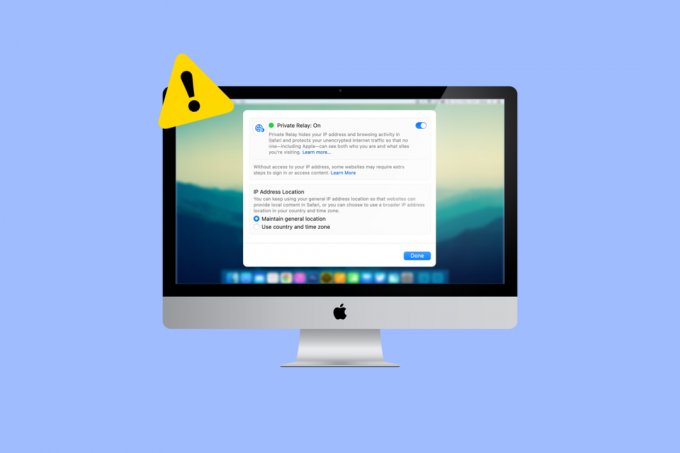
Cuprins
Cum să remediați releul privat iCloud care nu funcționează
iCloud Private Relay este un instrument util care vă protejează confidențialitatea atunci când sunteți online, ceea ce este foarte important în zilele noastre. Vă protejează de a fi profitat de online. Cu toate acestea, uneori nu funcționează corect. Dacă ați întâmpinat probleme cu acesta, remediile de depanare oferite în ghidul de mai jos vă vor ajuta. Sa incepem.
Răspuns rapid
Pentru ca iCloud Private Relay să funcționeze din nou, reactivați-l utilizând acești pași:
1. În Aplicația Setări, atingeți ID-ul Apple în vârf.
2. După aceea, atingeți iCloud.
3. În primul rând, dezactivați Releu privat opțiune.
4. Apoi, comutați pe glisorul pentru Releu privat.
Metoda 1: Reporniți dispozitivul
Cel mai simplu mod de a remedia problema menționată pe iPhone este să reporniți dispozitivul. Acest lucru vă va ajuta să scăpați de erorile software existente, să creșteți performanța și să remediați problemele temporare care ar putea cauza problema.
1. apasă pe butonul de volum și butonul lateral pe iPhone-ul tău.
2. Trageți glisorul din de la stânga la dreapta.
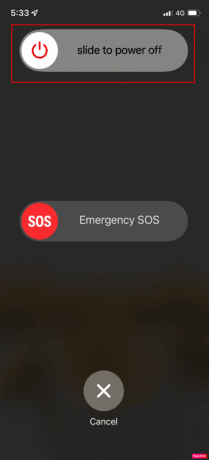
Citește și:Cum să activați iCloud Private Relay
Metoda 2: Comutați Wi-Fi dezactivat și activat
Există momente în care iCloud Private Relay nu mai funcționează din cauza problemelor de conectivitate. Într-o astfel de situație, dezactivați Wi-Fi și apoi activați-l din nou. Pentru a face acest lucru, urmați pașii de mai jos:
1. Navigați la Aplicația Setări pe iPhone, apoi atingeți Opțiune Wi-Fi.
2. Apoi, dezactivați Glisor Wi-Fi.
3. Așteptați câteva secunde, iar după aceea comutați Wifiglisor din nou.
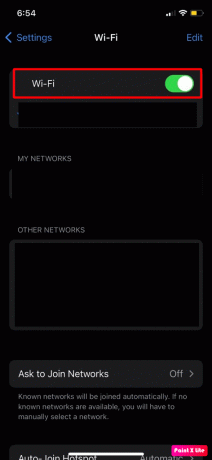
Metoda 3: Reactivați iCloud Private Relay
Uneori, o defecțiune a software-ului poate duce și la o problemă lentă a iCloud Private Relay. Deci, reactivându-l pe dispozitivul dvs., îi puteți da un nou început. Pentru aceasta, citiți următorii pași:
1. Lansați Setări aplicația, apoi apăsați pe dvs Nume situat în partea de sus a ecranului.
2. După aceea, atingeți iCloud.
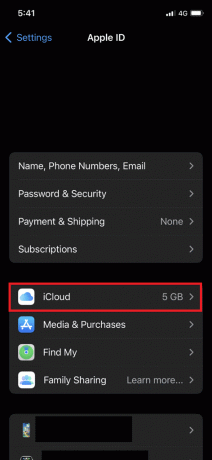
3. Dezactivați Releu privat opțiune.
4. Așteptați câteva secunde, iar după aceea comutați iCloud Private Relay glisor.
Metoda 4: Activați Limitarea urmăririi adresei IP
Activarea opțiunii Limitați urmărirea adresei IP aflată în setările celulare de pe iPhone poate rezolva, de asemenea, problema. Procedând astfel, puteți determina cât de mult vă pot urmări site-urile web pe internet. Urmați pașii menționați mai jos pentru a face acest lucru:
1. Lansați Aplicația Setări pe iPhone și atingeți De date mobile.
2. Apoi, atingeți Opțiuni de date mobile.
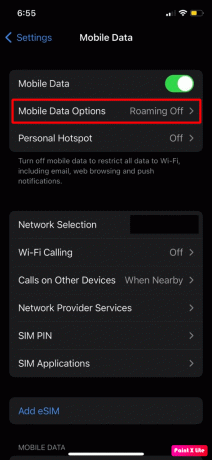
3. După aceea, comutați pe Limitați urmărirea adresei IP glisor.

Citește și:Ce se întâmplă când șterg backupul iCloud?
Metoda 5: Actualizați iPhone
Pentru a remedia problema iCloud Private Relay care nu funcționează, încercați să vă actualizați iPhone-ul, deoarece remediază anumite erori. În plus, noua actualizare de software vine cu actualizări de securitate și funcții noi.
1. Mai întâi, deschideți Setări aplicație și apoi apăsați pe Opțiune generală.
2. În consecință, atingeți Actualizare de software opțiune.
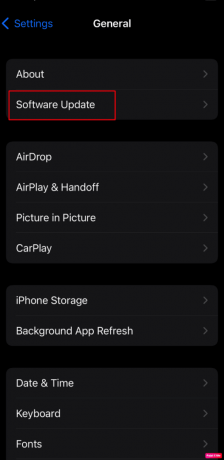
3. În continuare, apăsați pe descarca si instaleaza opțiune.
Metoda 6: Resetați setările de rețea
Dacă metodele de mai sus nu au funcționat pentru dvs., atunci încercați să resetați setările de rețea pe dispozitivul dvs. și să remediați problema lentă a iCloud Private Relay. Când resetați setările de rețea pe iPhone, informații precum parolele și numele Wi-Fi și setările celulare sunt șterse de pe dispozitiv. Pentru a înțelege cum să resetați setările de rețea pe dispozitivul dvs., urmați următorii pași:
1. Lansa GeneralSetări pe iPhone-ul tău.
2. Apoi, atingeți Transferați sau resetați iPhone-ul opțiune.

3. Apoi, atingeți Resetați iar apoi pe Resetați setările de rețea opțiune.
Metoda 7: Contactați asistența Apple
Dacă nimic altceva nu v-a ajutat să rezolvați problema menționată pe iPhone, atunci puteți contacta Suport Apple pentru a rezolva această problemă. Apple oferă asistență pentru clienți online, prin poștă, în persoană și prin telefon. Dacă doriți să vizitați Apple Store, atunci trebuie să programați mai întâi o întâlnire.
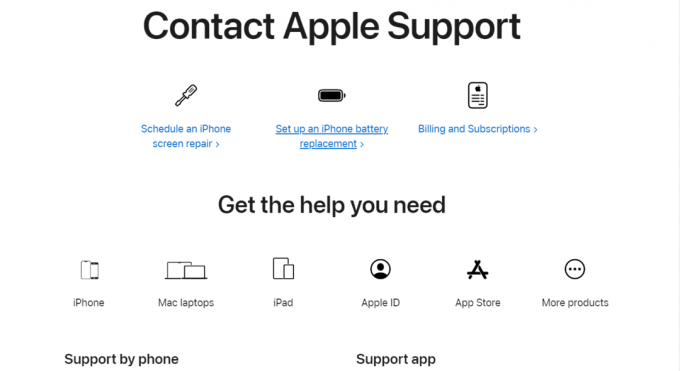
Cum știu dacă releul meu privat funcționează?
Încă nu sunteți sigur despre cum știu dacă Releul meu privat funcționează? Ei bine, iată câteva semne de căutat:
- Dacă caracteristica Private Relay nu mai funcționează pe iPhone, atunci dispozitivul vă va trimite o notificare cam la fel.
- Puteți folosi site-uri precum Care este IP-ul meu pentru a vedea dacă există modificarea adresei IP după ce dezactivați sau activați caracteristica Private Relay de pe dispozitiv.
Aceasta încheie articolul nostru despre cum să remediați iCloud Private Relay nu funcționează emisiune. Spuneți-ne ce metodă a funcționat pentru dvs. în rezolvarea problemei. Ne puteți contacta cu sugestiile și întrebările dvs. prin secțiunea de comentarii de mai jos.
Henry este un scriitor experimentat în domeniul tehnologiei, cu o pasiune pentru a face subiecte tehnologice complexe accesibile cititorilor de zi cu zi. Cu peste un deceniu de experiență în industria tehnologiei, Henry a devenit o sursă de informații de încredere pentru cititorii săi.